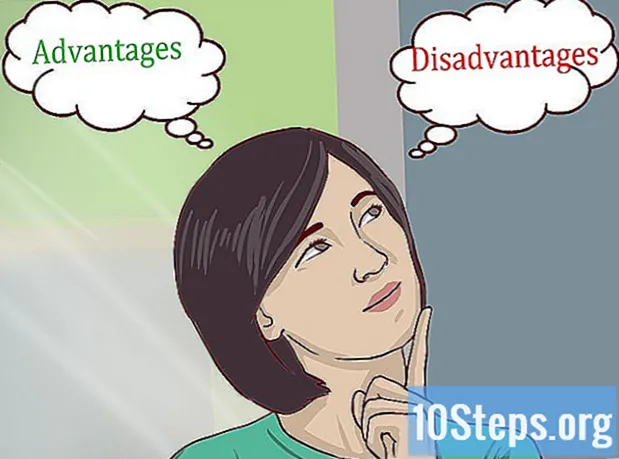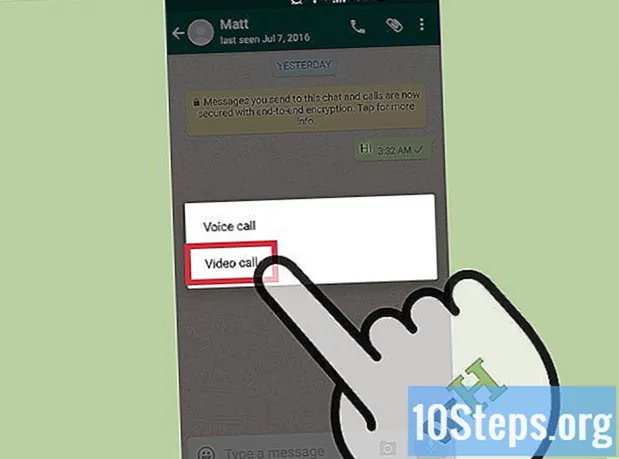Tartalom
- szakaszában
- 1. módszer Nevezze át a felirat fájlt
- 2. módszer Telepítse harmadik féltől származó szoftvert
A Windows Media az alapértelmezett video- és audiolejátszó, amely integrálja a Windows operációs rendszer alatt működő összes eszközt. Noha ez a program kompatibilis az összes alapvető video- és audio formátummal, a külső feliratok hozzáadása összetett feladat lehet. Szerkessze a feliratfájlt, vagy használjon harmadik féltől származó szoftvert a Windows Media Playerhez történő hozzáadáshoz.
szakaszában
1. módszer Nevezze át a felirat fájlt
-

A felirat fájl áthelyezése. Tegye ezt a mappát, ahol a videó található. Helyezze át vagy másolja a külső feliratfájlt a mappába, ahová a videót hozzáadja. -

Nevezze át a felirat fájlt a videó nevével. Kattintson a jobb gombbal a feliratra, majd kattintson a gombra reappoint. Írja be a videó nevét, és nyomja meg a gombot belépés. -

Nyissa meg a videót a Windows Media Player segítségével. Kattintson a jobb gombbal a videóra, majd kattintson a gombra Játsszon a Windows Media Player segítségével. Arra is lehetősége van, hogy duplán kattintson a videóra, ha az alapértelmezett lejátszó a Windows Media. -

Konfigurálja a Windows Media alkalmazást a feliratok megjelenítéséhez. Ehhez lépjen a menübe olvasás a lejátszóablak tetején, és mozgassa a kurzort a Dalszövegek, feliratok és feliratok. Ezután kattintson a gombra Aktiválja, ha elérhető. Zárja be a Windows Media Player ablakot, és indítsa újra a programot, hogy a feliratok megjelenjenek a videóban.
2. módszer Telepítse harmadik féltől származó szoftvert
-

Töltse le a DirectVobSub alkalmazást. Ez egy szoftver nyílt forráskódú a népszerű Microsoft Windows, amely megoldja a feliratok megjelenítésének hiányát a Windows Media Player alkalmazásban.- Töltse le a DirectVobSub szoftvert a hivatalos szoftverletöltő oldalról. A program a Windows 32 és 64 bites verzióira érhető el. Ezért feltétlenül válassza ki azt, amely kompatibilis az operációs rendszerrel.
- Amikor a szoftvert bármilyen online platformra letölti, feltétlenül végezzen biztonságos vizsgálatot. Ez lehetővé teszi, hogy megbizonyosodjon arról, hogy a fájlt nem sérítették-e rosszindulatú programok vagy vírusok.
-

Telepítse a DirectVobSub alkalmazást. A telepítőfájl letöltése után kattintson duplán rá, és hagyja, hogy a folyamat megkezdődjön. A telepítés befejezése után a Windows Media Playernek probléma nélkül megjelenítenie kell a feliratokat. -

Nevezze át a feliratfájl kiterjesztését .sub. Ha a Windows Media Player még a DirectVobSub telepítése után sem támogatja a feliratokat, akkor lehet, hogy módosítania kell a fájl kiterjesztését. Kattintson a jobb gombbal a felirat fájlra, kattintson a gombra reappoint és módosítsa a kiterjesztést .srt hogy a név végén van .sub.